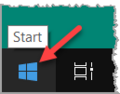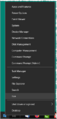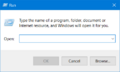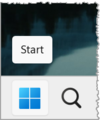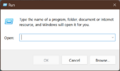Faq/Generale/Problemi generali di installazione (Windows)
TDF LibreOffice Document Liberation Project Blog comunitari Weblate Nextcloud Redmine Ask LibreOffice Donazione
Si possono verificare errori imprevisti durante l'installazione di LibreOffice in Windows, molti dei quali non sono specificamente legati a LibreOffice.
Ne riportiamo qui di seguito un elenco incompleto contenente alcuni esempi segnalati sul sito di Ask LibreOffice:
- Avviso 1909 Impossibile creare un collegamento (Errore interno 2902 ixoShortcutPropertyCreate)
- Errore 1335 Il file "libreoffice1.cab" richiesto per questa installazione è danneggiato e non può essere utilizzato.
- Errore 1336 Errore durante la creazione di un file temporaneo.
- Errore 1303. Il programma di installazione non dispone di privilegi sufficienti per l'accesso alla directory: C:\Programmi\LibreOffice\program
- Error 1935. Si è verificato un errore durante l'installazione del componente assembly. (Consultate i suggerimenti di Microsoft relativamente a questo errore).
- Il programma di installazione richiede il percorso di una versione precedente del programma di installazione MSI ("La caratteristica desiderata si trova in una risorsa di rete non disponibile.")
- Un errore durante la disinstallazione di una versione precedente impedisce l'installazione di una nuova versione.
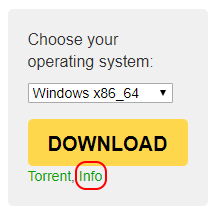
Verifica relativa alla possibilità di installare applicazioni esterne a MS Store
In Windows ▸ ▸ ▸ , alla voce Scegli da dove scaricare le app, verificate che sia selezionata l'opzione Ovunque.
Controllo integrità del pacchetto scaricato
La prima operazione da eseguire nel caso in cui venga riportato un messaggio riguardante un file danneggiato (il programma MSI stesso o qualche componente, come nel caso dell'Errore 1335) è controllare l'integrità del pacchetto scaricato. Secondo alcune segnalazioni è possibile che alcuni downloader/browser non siano in grado di scaricare correttamente alcune versioni dei pacchetti e che l'uso di un software diverso per il download risolva il problema (ad esempio, tdf#121749). Per verificare la correttezza dei pacchetti è necessario ricorrere a un software in grado di calcolare i checksum dei file, per esempio (7-Zip, oppure questo strumento Microsoft). I valori corretti di checksum sono disponibili nella pagina Download di LibreOffice al link Info sotto al pulsante Download. Al suo interno sono elencati anche diversi mirror disponibili per il download, quindi nel caso in cui qualche mirror invii un pacchetto di installazione danneggiato e vi sia capitato di usare automaticamente quel mirror, qui potete sceglierne un altro (e non dimenticate di indicare il file con bug menzionando precisamente il mirror corrotto).
Disattivazione del programma antivirus
Come regola generale il programma antivirus dovrebbe essere disattivato durante l'installazione di LibreOffice. Questo si applica in particolare per l'Accesso controllato alle cartelle di Windows Defender, noto per interferire con la procedura di installazione di LibreOffice (i cui esiti potrebbero essere l'Avviso 1909, l'Errore interno 2902 e il già citato Errore 1336). Dopo l'installazione l'antivirus dovrebbe essere riattivato allo stato precedente (tuttavia, nel caso di Windows Defender, potrebbe essere necessario aggiungere il file soffice.bin di LibreOffice all'elenco esclusioni dall'Accesso controllato alle cartelle di Windows Defender).
Riavvio
In caso di errore nell'installazione di LibreOffice, è necessario innanzitutto riavviare il computer (ciò potrebbe, ad esempio, consentire di completare la rimozione delle directory rimaste dalla procedura di disinstallazione della versione precedente; l'errore 1303 sopra descritto può essere causato da tale rimozione incompleta).
Chiusura di Brother ControlCenter 
Un'altra ragione alla base dell'Errore 1303 potrebbe risiedere, per quanto strano possa sembrare, nell'applicazione Brother Control Center, una delle utilità di stampa. L'errore può essere risolto chiudendola (cioè facendo clic con il tasto destro del mouse sulla relativa icona CC4 situata nella barra delle applicazioni e scegliendo Chiudi, o interrompendo il processo ControlCenter4 in Gestione attività).
Uso dello strumento di risoluzione dei problemi di Microsoft
Per correggere gli errori generali del servizio Windows Installer utilizzate questo strumento di risoluzione dei problemi di Microsoft. Si rivela utile nel caso in cui una precedente (dis)installazione non riuscita impedisca installazioni successive.
Richiesta di una versione precedente da parte del programma di installazione
Se vi viene richiesta una versione precedente del programma di installazione (nel caso in cui abbiate utilizzato programmi di pulizia che hanno causato danni alla cache del programma di installazione di Windows), potete scaricare il programma di installazione necessario dall'archivio di LibreOffice. È importante tenere presente che tale archivio contiene pacchetti MSI con la versione completa visibile nel nome del file (come "LibreOffice_6.1.3.3.2_Win_x64.msi"), diversamente dai nomi dei pacchetti offerti dalla pagina di download di LibreOffice, che non visualizzano il numero di rilascio ("LibreOffice_6.1.3_Win_x64.msi"). Potrebbe essere necessario rinominare il file MSI scaricato escludendo l'ultimo numero di rilascio allo scopo di farlo coincidere con il nome del file richiesto.
Attivazione di Windows Update
Con la versione 6.1 di LibreOffice il file MSI installa l'aggiornamento KB2999226 tramite il servizio Windows Update. Ciò richiede che Windows Update sia attivo durante l'installazione (la connessione a Internet non è richiesta, Windows Update viene utilizzato solo come strumento per installare i file MSU inclusi nel programma di installazione di LibreOffice). A partire dalle versioni 6.1.5 e 6.2 il programma di installazione non richiede Windows Update, se il sistema operativo di installazione è Windows 10 (tdf#122134). Ricordate che il programma di installazione, per risolvere e correggere alcuni casi di precedenti installazioni non valide del componente (tdf#119910), tenta di installare l'aggiornamento indipendentemente dalla presenza dello stesso sul sistema, quindi Windows Update si impone come requisito fondamentale per le versioni più datate di Windows anche nel caso in cui l'aggiornamento sia già presente nel sistema.
A partire dalla versione 6.3 la mancata installazione dell'aggiornamento non impedirà quella di LibreOffice, quindi, ad esempio, l'interruzione del servizio Windows Update mentre il programma di installazione è in attesa dell'aggiornamento, si limiterà a visualizzare un avviso e l'installazione proseguirà.
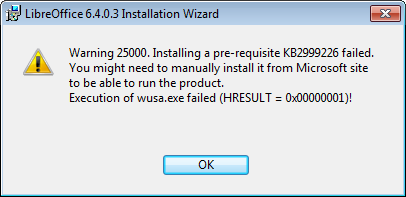
In questo caso si tratta di un'indicazione di malfunzionamento relativa a Windows Update (componente del sistema) ed è responsabilità dell'utente assicurarsi che la libreria UCRT sia installata nel sistema.
Sconsigliato l'uso di pulitori del registro di terze parti
Nel caso in cui la risoluzione dei problemi generici non sia d'aiuto, non è consigliabile ricorrere a programmi di pulizia del registro e di disinstallazione di terze parti, che spesso causano al sistema un malfunzionamento ancora più grave.
Creazione di un registro di installazione
Potete tentare un'installazione registrata tramite riga di comando come segue:
msiexec /i "c:\users\<username>\downloads\LibreOffice_6.1.3_Win_x64.msi" /l*vx c:\libreoffice-install.log
Quindi inserite il file di registro compresso risultante in uno spazio condiviso online e ponete una domanda su Ask LibreOffice, menzionando l'URL del file di registro (oppure allegate il file ZIP alla segnalazione di un problema su Bugzilla). In tal modo altri utenti avranno la possibilità di analizzare il registro e suggerire una soluzione.
Riga di comando
Queste sono le modalità di accesso alla riga di comando di Windows, ad esempio per visualizzare il registro di installazione.
Windows 10 / 11
Fate clic con il pulsante destro del mouse sul menu Start (il simbolo di Windows) nella barra delle applicazioni.
Selezionate la voce "Esegui" dal menu.
Nella finestra di dialogo "Esegui" inserite il comando nella casella "Apri:".
Windows 10
-
Windows Start
-
Menu Start
-
Finestra di dialogo Esegui
Windows 11
-
Avvio di Windows
-
Menu di Avvio
-
Finestra di dialogo Esegui